Nozbe.app
Nozbe.app
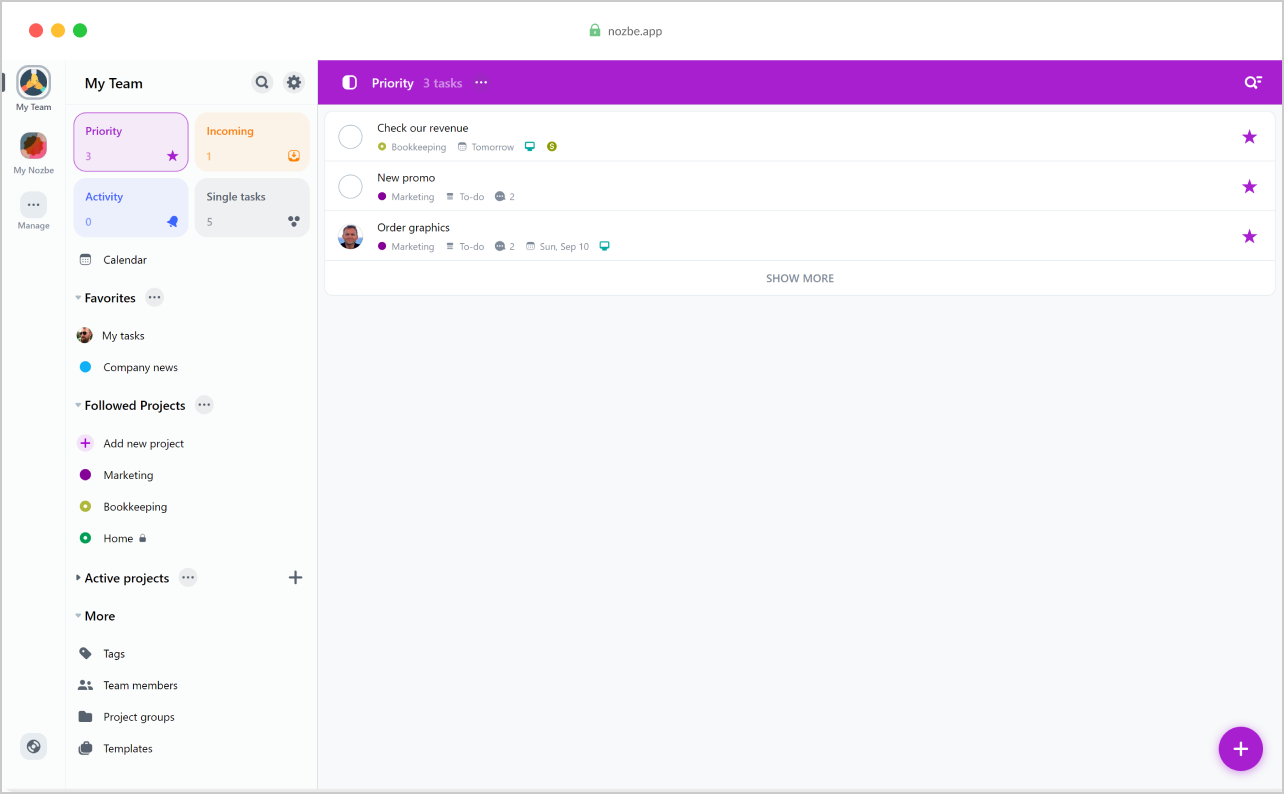
nozbe.app - wprowadź ten adres do swojej przeglądarki i zacznij działać.
Aplikacja jest kompatybilna ze wszystkimi współczesnymi przeglądarkami: Microsoft Edge, Firefox, Google Chrome i Safari.
Preferencje i wygląd
Nozbe automatycznie ustawi język aplikacji na język określony w ustawieniach Twojej przeglądarki, jeśli tylko takie tłumaczenie będzie dostępne. W przeciwnym razie język aplikacji zostanie ustawiony na angielski. Możesz zmienić język aplikacji, klikając ikonę zębatki → Ustawienia → Język.
Nozbe ustali również czas w aplikacji na zgodny z ustawieniami strefy czasowej systemu operacyjnego.
Motyw aplikacji zostanie ustawiony na taki, jaki jest zastosowany w ustawieniach przeglądarki — jasny lub ciemny. Motyw aplikacji możesz zmienić ręcznie, klikając ikonę zębatki → Ustawienia → Wygląd → Motyw aplikacji.
Powiadomienia
Aplikacja na przeglądarkę umożliwia otrzymywanie powiadomień push o terminach wykonania zadań, przypomnieniach, nowych wzmiankach i przypisanych Ci zadaniach. Jeśli chcesz zmienić rodzaje powiadomień push, które otrzymujesz, przejdź do Nozbe, a następnie kliknij ikonę zębatki → Ustawienia → Powiadomienia.
Powiadomienia push są dostępne w przeglądarkach Google Chrome, Firefox i Microsoft Edge. Upewnij się, że ustawienia systemu zezwalają przeglądarce na wysyłanie Ci powiadomień.
Włączanie powiadomień
Logując się na swoje konto Nozbe przez stronę nozbe.app, napotkasz następujący komunikat:
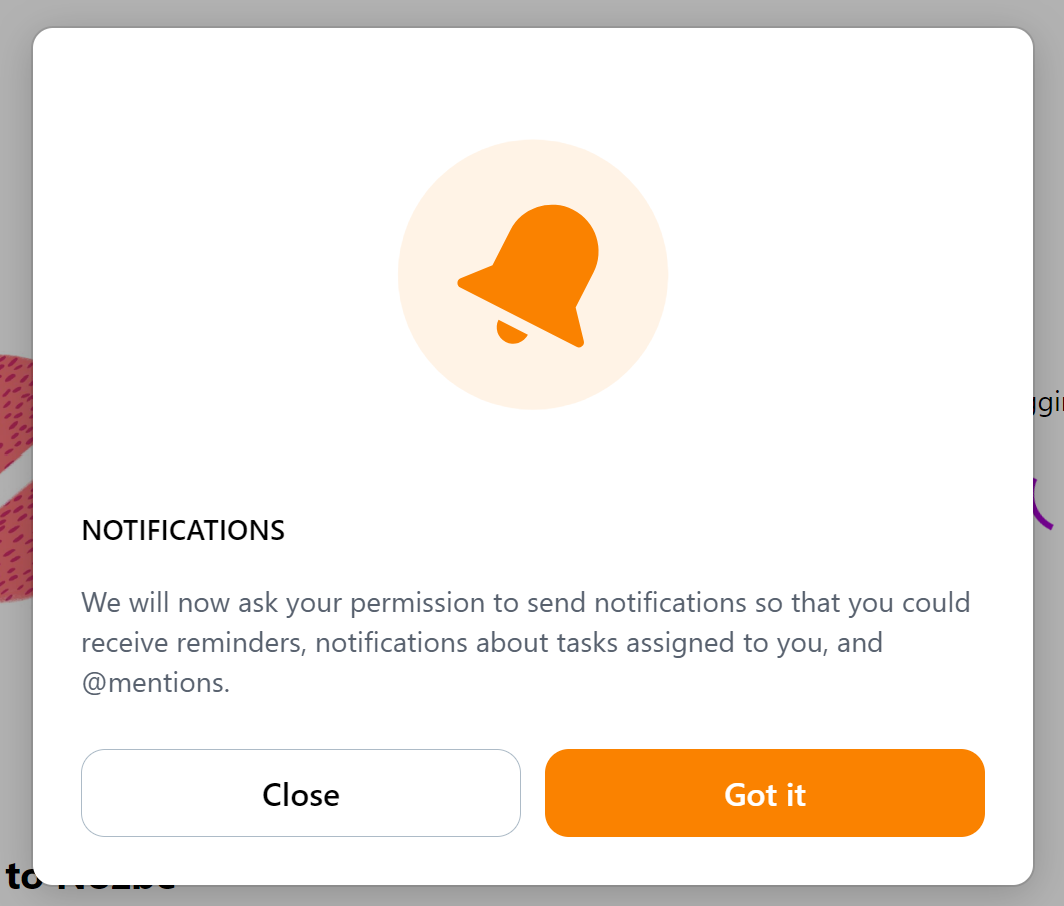
Wybierz „Rozumiem”, aby aktywować powiadomienia. Jeśli klikniesz przycisk „Zamknij”, nie będziesz otrzymywać powiadomień push od Nozbe.
Jeśli zdecydujesz się je otrzymywać, przeglądarka poprosi Cię o ponownie potwierdzenie:
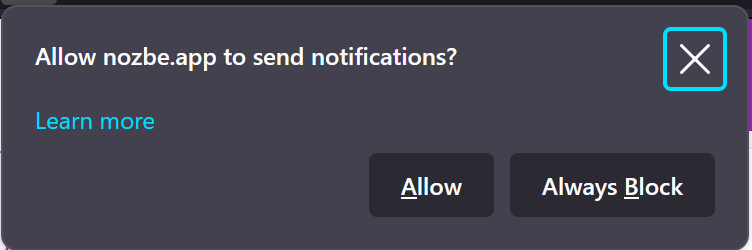
Nozbe będzie wysyłać Ci powiadomienia nawet wtedy, gdy nozbe.app nie będzie otwarta w żadnej karcie przeglądarki. Musisz jednak być zalogowanym w tej przeglądarce na swoje konto Nozbe. Po wylogowaniu się przestaniesz otrzymywać powiadomienia push.
Gdy otrzymasz powiadomienie push i klikniesz je, zadanie wymienione w tym powiadomieniu otworzy się w nowej karcie przeglądarki.
Skróty klawiszowe
Możesz zarządzać zadaniami i poruszać się po nozbe.app za pomocą skrótów klawiszowych.
Chcąc zobaczyć pełną listę dostępnych w aplikacji skrótów, kliknij ikonę zębatki w jej lewym górnym rogu, a następnie wybierz „Pomoc i kontakt” oraz „Skróty klawiszowe”. Możesz także otworzyć listę dostępnych skrótów, naciskając ctrl+/ na urządzeniach z systemami Windows, Linux i Android lub ⌘ command+/ na Macu.
Zestaw dostępnych skrótów jest zależny od systemu zainstalowanego na urządzeniu.






